コネクタの指定
コネクタとしての構成部品の指定
アセンブリ構成部品をコネクタとして使用する前に、そのアセンブリ構成部品をコネクタとして指定する必要があります。そうすれば、ケーブルを開始および終了するためのピンおよび入力ポート情報を構成部品で伝えられるようになります。
ダイヤグラム作成モジュールのファイルから論理参照を使用する場合は、model_name ダイヤグラムコネクタパラメータを使用して、特定の構成部品をコネクタとして自動的に指定できます。部品を指定した後、ワイヤまたはケーブルを部品にルーティングできます。
コネクタとしての構成部品の自動指定
ケーブリングアセンブリにダイヤグラムファイルまたは XML ファイルへの論理参照がある場合は、自動的にアセンブリ内の構成部品をコネクタとして指定できます。構成部品をコネクタとして自動指定できるのは、ダイヤグラムファイルまたは XML ファイル内の対応するコネクタに、<model_name nnn> パラメータが関連付けられている場合だけです。このパラメータの nnn は、コネクタとして指定する、ケーブリングアセンブリ内にある 3D 部品のモデル名を表します。
model_name パラメータが論理参照に設定されていない場合は、「自動指定」(Auto Designator) ダイアログボックスでアセンブリ構成部品を選択し、論理参照のコネクタとマッチさせることができます。
XML ファイルでは、アセンブリはグループポート構造ではなくグループブロックポート構造を持つことができます。グループブロックポート構造では、ポートを持つ親コネクタ内にポートを持つサブコネクタがあります。
グループポート構造のアセンブリを次の図に示します。
サブコネクタ L1 および L2 と親コネクタ L3 から成るグループブロックポート構造を持つアセンブリを次の図に示します。
L1 には P1 および P2 という名前の 2 つのポートがあります。L2 には P3 および P4 という名前の 2 つのポートがあります。L3 には P5 および P6 という名前の 2 つのポートがあります。
サブコネクタのポートまたはピンを親コネクタに再割り当てしてサブコネクタを除去するには、「折りたたみ」(Collapse) オプションを使用します。
サブコネクタ
ケーブリングは、
サブコネクタのコンセプトもサポートします。サブコネクタの例として、PC ケースのポートがあります。論理参照はそのケースをコネクタとして参照し、各ポートのノード、つまりピンを使用します。
3D アセンブリでは、ケースはコネクタと見なされ、ポートを表すケースにアセンブリされた部品が、サブコネクタとして指定されます。
|  注記 注記 入力ポートの座標系は、部品をケーブリングモードでコネクタとして指定する前に定義しておく必要があります。 |
コネクタを指定するか修正して、コネクタの指定を変更できます。コネクタを指定しない場合は、すべてのコネクタデータからそのコネクタを除去する必要があります。コネクタパラメータのすべての情報を置き換えるには、「指定解除」(Undesignate) および「指定」(Designate) を使用します。
コネクタを自動指定するには
1. 「自動指定」(Auto Designate) の横にある矢印をクリックし、
 「自動指定」(Auto Designate)
「自動指定」(Auto Designate) をクリックします。
「自動指定」(Auto Designator) ダイアログボックスが開きます。
2. リストのコネクタと選択した 3D 構成部品をマッチさせます。
3. 必要に応じて「折りたたみ」(Collapse) をクリックし、サブコネクタから親コネクタにピンを再割り当てし、サブコネクタを除去します。
|  注記 「折りたたみ」(Collapse) 注記 「折りたたみ」(Collapse) は、親コネクタのサブコネクタがまったく指定されていない場合にのみ選択できます。  注記 「折りたたみ」(Collapse) 注記 「折りたたみ」(Collapse) オプションは前の処理の状態のままとなっています。たとえば、 「折りたたみ」(Collapse) オプションを使用してサブコネクタから親コネクタにピンを再割り当てし、サブコネクタを除去した場合、次に論理参照を読み込むときには、そのコネクタの論理参照が自動的に縮小されます。アセンブリを変更して自動収縮しないようにする場合、コネクタを指定解除してから論理参照を再び読み込む必要があります。 |
4. 構成部品をダイヤグラムコネクタとマッチさせた後、「自動指定」(Auto Designator) ダイアログボックスのパラメータと入力ポート編集ツールを使用します。
5. 見つからない構成部品をアセンブリするには、
「アセンブリ」(Assemble) をクリックします。
「構成部品」(Component) タブが開きます。論理データ内のモデル名を確認し、構成部品をアセンブリし、

をクリックします。
|  注記 注記 モデルはアセンブリされると、自動指定されます。 |
6. 構成部品を手動で一致させるには、「不適合許容」(Allow Mismatch) チェックボックスをオンにします。
|  注記 注記 参照識別子の階層構造を除去しますか? 「はい」(Yes) をクリックすると、サブコネクタから親コネクタにピンが再割り当てされ、サブコネクタは除去されます。 「いいえ」(No) をクリックすると、親コネクタとサブコネクタはそのままの状態になります。 |
構成部品をコネクタとして手動で指定するには
1.  「自動指定」(Auto Designate)
「自動指定」(Auto Designate) の横にある矢印をクリックします。
2. 「指定」(Designate) をクリックします。
3. コネクタを表す、またはコネクタと指定する部品またはサブアセンブリジオメトリを選択します。「コネクタ設計」(DES CONN) メニューが表示されます。
4. 「論理データ使用」(From Logical) をクリックして、論理参照ダイヤグラムで定義されている構成部品の 1 つを選択します。
または
「名前入力」(Enter Name) をクリックします。コネクタパラメータを読み取るファイル名 (.con) の入力を指示するプロンプトが表示されます。プロンプトで名前を入力し、Enter キーを押します。ファイル名を指定しないと、デフォルト値でコネクタが定義されます。コネクタが定義されると、パラメータまたは入力ポートを修正できます。
入力ポート (ケーブルがコネクタに入るときの座標系) を指定します。
部品を指定した後、ワイヤまたはケーブルを部品にルーティングできます。
|  注記 注記 ダイヤグラム作成ファイルから論理参照されている構成部品を 1 つ選択すると、自動的に構成部品がコネクタとして指定されます。 |
コネクタの指定を解除するには
1. 「指定解除」(Undesignate) をクリックします。
2. コネクタまたは接続を選択します。その構成部品のコネクタとしての指定が解除されます。
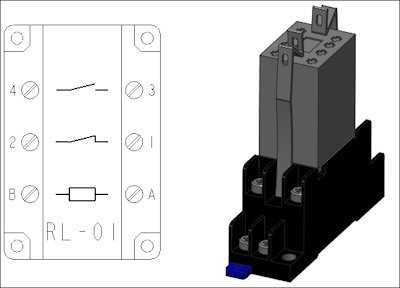
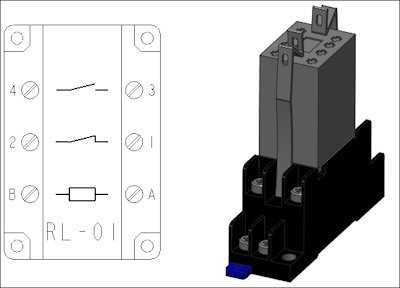
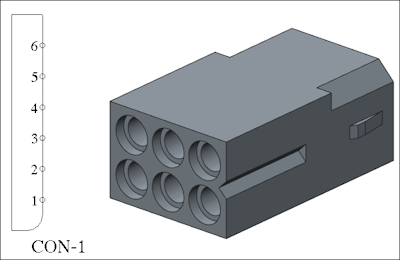
 「自動指定」(Auto Designate) をクリックします。「自動指定」(Auto Designator) ダイアログボックスが開きます。
「自動指定」(Auto Designate) をクリックします。「自動指定」(Auto Designator) ダイアログボックスが開きます。 をクリックします。
をクリックします。 「自動指定」(Auto Designate) の横にある矢印をクリックします。
「自動指定」(Auto Designate) の横にある矢印をクリックします。